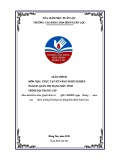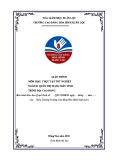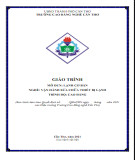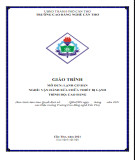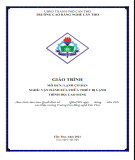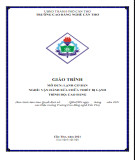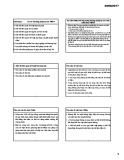Trong các bài trước chúng ta đã học về các vấn đề như tạo user Account trên server. Hãy tưởng tượng trong công ty
bạn có khoảng 5 máy tính với mỗi máy chúng ta sẽ tạo các User Account cho nhân viên truy cập.
Tuy nhiên nếu người dùng đăng nhập vào máy 1 để làm việc sau đó anh ta sang máy thứ 2 làm việc thì mọi tại
nguyên do anh ta tạo trên máy 1 hoàn toàn độc lập với máy 2 và thậm chí với từng máy Admin phải tạo các User
Account giống nhau anh ta mới truy cập được, mọi chuyện sẽ không trở nên quá rắc rối nếu công ty chúng ta có
chừng ấy máy .
Nhưng nếu công ty bạn có khoảng 100 máy thì mọi chuyện lại khác, vấn đề đặt ra là chả lẽ mỗi máy Admin phải ngồi
tạo 100 Account để nhân viên truy cập? và vì mỗi máy độc lập với nhau việc tìm lại dữ liệu trên máy mà ta từng ngồi
làm việc trước đó là cực kỳ khó khăn.
Do đó Windows đã có tính năng là Domain Controller (DC) giúp ta giải quyết rắc rối trên.
Điều kiện để có một DC là bạn phải trang bị một máy Server riêng được gọi là máy DC các máy còn lại được gọi là
máy Client, cả hệ thống được gọi là Domain Khi đó Administrator chỉ việc tạo User Account ngay trên máy DC mà
thôi nhân viên công ty dù ngồi vào bất cứ máy nào trên Domain đều có thể truy cập vào Account của mình mà các
tài nguyên anh ta tạo trước đó đều có thể dễ dàng tìm thấy.
Để làm việc này chúng ta đi vào chi tiết, trước tiên bạn phải dùng một máy để làm DC cách nâng cấp lên DC như
sau:
Bạn vào mục TCP/IP của máy DC chỉnh Preferred DNS về chính là IP của máy DC